Guía para solucionar lentitud de Play Store: causas y soluciones

La Play Store es la tienda oficial de aplicaciones para dispositivos Android, donde los usuarios pueden descargar una amplia variedad de aplicaciones y juegos. Sin embargo, en ocasiones, los usuarios pueden experimentar lentitud al navegar por la Play Store, lo cual puede resultar frustrante y dificultar la descarga de nuevas aplicaciones. Exploraremos las posibles causas de la lentitud de la Play Store y ofreceremos algunas soluciones para solucionar este problema.
Aprenderás:
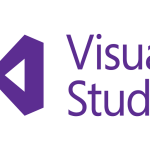 Guía paso a paso: Cómo crear una página web en Visual Studio 2019
Guía paso a paso: Cómo crear una página web en Visual Studio 2019- Cuales son las posibles causas de la lentitud de la Play Store
- Consejos y trucos para acelerar la Play Store
- Opciones alternativas a la Play Store en caso de persistir el problema
- Actualiza la aplicación Play Store a la última versión disponible
- Verifica que tengas suficiente espacio de almacenamiento en tu dispositivo
- Borra la caché de la aplicación Play Store
- Reinicia tu dispositivo
- Comprueba tu conexión a Internet
- Verifica si hay actualizaciones pendientes para otras aplicaciones
- Desactiva cualquier VPN o proxy que esté afectando la conexión
- Borra los datos de la aplicación Play Store
- Restablece los ajustes de red de tu dispositivo
- Comprueba si tienes suficiente memoria RAM disponible
- Prueba a descargar desde una red Wi-Fi diferente
- Actualiza el sistema operativo de tu dispositivo
- Desinstala y vuelve a instalar la aplicación Play Store
- Comprueba si hay problemas con tu cuenta de Google
- Contacta con el soporte técnico de Google si el problema persiste
- Preguntas frecuentes
Actualiza la aplicación Play Store a la última versión disponible
Es importante asegurarte de tener la última versión de la aplicación Play Store instalada en tu dispositivo. Las actualizaciones frecuentes de la aplicación pueden incluir mejoras en el rendimiento y soluciones a posibles problemas de lentitud.
Para actualizar la aplicación Play Store, sigue estos pasos:
 Cómo jugar GTA V en solitario sin conexión a internet - Guía completa
Cómo jugar GTA V en solitario sin conexión a internet - Guía completa- Abre la aplicación Play Store en tu dispositivo.
- Toca el icono de tu perfil en la esquina superior derecha de la pantalla.
- Desplázate hacia abajo y busca la opción "Configuración".
- Toca en "Versión de Play Store".
- Si hay una actualización disponible, aparecerá un mensaje indicándolo. Toca en "Actualizar" para instalar la última versión.
Una vez que hayas actualizado la aplicación Play Store, reinicia tu dispositivo para que los cambios surtan efecto.
Elimina la caché y los datos de la aplicación Play Store
La acumulación de caché y datos innecesarios puede ralentizar el rendimiento de la aplicación Play Store. Para solucionar este problema, puedes eliminar la caché y los datos de la aplicación siguiendo estos pasos:
- Abre la aplicación de Configuración en tu dispositivo.
- Desplázate hacia abajo y busca la sección "Aplicaciones" o "Aplicaciones y notificaciones".
- Toca en "Todas las aplicaciones" o "Administrar aplicaciones".
- Busca y selecciona la aplicación Play Store.
- Toca en "Almacenamiento" o "Almacenamiento y caché".
- Toca en "Borrar caché" y luego en "Borrar datos".
- Confirma la acción tocando en "Aceptar" o "Sí".
Una vez que hayas eliminado la caché y los datos de la aplicación Play Store, reinicia tu dispositivo para que los cambios surtan efecto.
Verifica tu conexión a Internet
La lentitud de Play Store también puede estar relacionada con una conexión a Internet débil o inestable. Asegúrate de que tu dispositivo esté conectado a una red Wi-Fi o a una red móvil con una buena señal.
Si estás utilizando una red Wi-Fi, intenta acercarte al router para mejorar la señal. Si estás utilizando una red móvil, verifica que tengas suficiente cobertura y que no estés en una zona con una señal débil.
También puedes probar reiniciar tu router o apagar y encender el modo avión en tu dispositivo para restablecer la conexión a Internet.
Libera espacio de almacenamiento en tu dispositivo
La falta de espacio de almacenamiento en tu dispositivo puede afectar el rendimiento de la aplicación Play Store. Asegúrate de tener suficiente espacio libre en tu dispositivo eliminando aplicaciones, fotos, videos u otros archivos innecesarios.
Para liberar espacio de almacenamiento en tu dispositivo, puedes seguir estos pasos:
- Abre la aplicación de Configuración en tu dispositivo.
- Desplázate hacia abajo y busca la sección "Almacenamiento" o "Almacenamiento y USB".
- Toca en "Almacenamiento interno" o "Almacenamiento del dispositivo".
- Verifica cuánto espacio está ocupado y cuánto espacio está disponible.
- Toca en "Liberar espacio" o "Limpiar ahora" para eliminar archivos innecesarios.
- Selecciona los archivos que deseas eliminar y toca en "Eliminar" o "Limpiar".
Una vez que hayas liberado espacio de almacenamiento en tu dispositivo, reinicia tu dispositivo para que los cambios surtan efecto.
¡Recuerda!
Si después de seguir estos pasos la lentitud de Play Store persiste, es posible que haya un problema más complejo que requiera la ayuda de un experto o el soporte técnico.
Verifica que tengas suficiente espacio de almacenamiento en tu dispositivo
Uno de los principales motivos por los que la Play Store puede presentar lentitud en su funcionamiento es la falta de espacio de almacenamiento en el dispositivo. Si tienes una gran cantidad de aplicaciones instaladas, fotos, videos y otros archivos, es posible que el sistema operativo se vea afectado y ralentice el rendimiento de la Play Store.
Para solucionar este problema, es recomendable verificar el espacio disponible en tu dispositivo. Puedes hacerlo yendo a la configuración del dispositivo y buscando la opción de almacenamiento. Allí podrás ver cuánto espacio libre tienes y cuánto espacio están ocupando las diferentes aplicaciones y archivos. Si el espacio disponible es bajo, es recomendable que elimines aplicaciones o archivos innecesarios para liberar espacio.
También puedes transferir tus archivos a una tarjeta de memoria si tu dispositivo cuenta con esta opción. De esta manera, liberarás espacio en el almacenamiento interno y ayudarás a que la Play Store funcione de manera más rápida y eficiente.
Recuerda: mantener un buen espacio de almacenamiento disponible en tu dispositivo no solo mejorará el rendimiento de la Play Store, sino también el rendimiento general de tu dispositivo.
Borra la caché de la aplicación Play Store
Si experimentas lentitud en la aplicación Play Store, una de las primeras soluciones que puedes intentar es borrar la caché de la aplicación. La caché es una carpeta temporal en la que se almacenan los datos y archivos que la aplicación necesita para funcionar correctamente.
Para borrar la caché de la aplicación Play Store, sigue estos pasos:
- Ve a la configuración de tu dispositivo Android.
- Busca y selecciona "Aplicaciones" o "Administrador de aplicaciones".
- Desplázate hacia abajo y encuentra la aplicación Play Store. Toca sobre ella.
- En la pantalla de información de la aplicación, busca y selecciona "Almacenamiento".
- Toca en el botón "Borrar caché" para eliminar todos los datos temporales de la aplicación.
Una vez que hayas borrado la caché de la aplicación Play Store, reinicia tu dispositivo y vuelve a abrir la aplicación. Esto debería ayudar a mejorar la velocidad y rendimiento de la tienda.
Reinicia tu dispositivo
Si experimentas lentitud en la Play Store, una solución simple y rápida es reiniciar tu dispositivo. Esto puede ayudar a solucionar problemas temporales y restablecer el funcionamiento normal de la aplicación.
Comprueba tu conexión a Internet
Es importante asegurarse de que tu dispositivo tenga una conexión a Internet estable para poder acceder a la Play Store sin problemas. Si experimentas lentitud al abrir la tienda de aplicaciones, verifica que estés conectado a una red Wi-Fi o que tengas una buena señal de datos móviles.
Si estás usando Wi-Fi, asegúrate de estar dentro del rango de alcance del router y verifica que no haya interferencias que puedan afectar la señal. También puedes intentar reiniciar el router para solucionar posibles problemas temporales.
En el caso de la conexión de datos móviles, verifica que tengas buena cobertura en tu área y que no estés en una zona con congestión de red. Si la señal es débil, es posible que la descarga de aplicaciones sea más lenta.
Si estás seguro de tener una buena conexión a Internet y aún así experimentas lentitud en la Play Store, es posible que el problema se deba a otras causas. A continuación, te presentamos algunas soluciones adicionales que podrían ayudarte a resolver el problema:
Verifica si hay actualizaciones pendientes para otras aplicaciones
Si experimentas lentitud en la Play Store, una de las primeras cosas que debes hacer es verificar si hay actualizaciones pendientes para otras aplicaciones en tu dispositivo. Esto se debe a que la Play Store puede ralentizarse si hay una gran cantidad de actualizaciones en espera.
Para verificar si hay actualizaciones pendientes, sigue estos pasos:
- Abre la Play Store en tu dispositivo.
- Toca el ícono de tu perfil en la esquina superior derecha de la pantalla.
- Desplázate hacia abajo y selecciona "Mis aplicaciones y juegos".
- En la pestaña "Actualizaciones pendientes", verás una lista de todas las aplicaciones que tienen actualizaciones disponibles.
- Toca el botón "Actualizar todo" para descargar e instalar todas las actualizaciones.
Una vez que hayas actualizado todas las aplicaciones, reinicia la Play Store y verifica si la lentitud persiste. En muchos casos, esto solucionará el problema y la Play Store volverá a funcionar correctamente.
Desactiva cualquier VPN o proxy que esté afectando la conexión
Si estás experimentando lentitud al utilizar la Play Store, una de las posibles causas puede ser el uso de VPN o proxy. Estas herramientas pueden afectar negativamente tu conexión a Internet y ralentizar la descarga de aplicaciones y actualizaciones en la Play Store.
Para solucionar este problema, te recomendamos desactivar cualquier VPN o proxy que estés utilizando. Para hacerlo, sigue estos pasos:
- Accede a la configuración de tu dispositivo.
- Busca la sección de "Redes" o "Conexiones" y selecciónala.
- Desactiva la opción de VPN o proxy que esté activada.
- Guarda los cambios y reinicia tu dispositivo.
Una vez desactivada la VPN o proxy, intenta acceder a la Play Store nuevamente y verifica si la lentitud ha sido solucionada. En la mayoría de los casos, este paso puede resolver el problema y mejorar la velocidad de descarga en la tienda de aplicaciones de Google.
Nota: Si necesitas utilizar una VPN o proxy por motivos de seguridad o privacidad, te recomendamos elegir una opción confiable y de calidad. Algunas VPN o proxy gratuitas pueden ser lentas o inseguras, lo que afectará negativamente tu experiencia en la Play Store.
Borra los datos de la aplicación Play Store
Si estás experimentando lentitud en la aplicación Play Store de tu dispositivo Android, una de las primeras soluciones que puedes intentar es borrar los datos de la aplicación. Esto puede ayudar a solucionar posibles problemas de caché o configuraciones incorrectas que estén afectando su rendimiento.
Para borrar los datos de la aplicación Play Store, sigue estos pasos:
- Ve a la configuración de tu dispositivo Android.
- Busca y selecciona la opción "Aplicaciones" o "Administrador de aplicaciones".
- Desplázate hacia abajo y busca la aplicación Play Store en la lista de aplicaciones instaladas.
- Toca en la aplicación Play Store para acceder a su información y opciones.
- Una vez dentro de la información de la aplicación, busca la opción "Borrar datos" o "Borrar caché".
- Toca en esa opción y confirma la acción cuando se te solicite.
Una vez que hayas borrado los datos de la aplicación Play Store, reinicia tu dispositivo y vuelve a abrir la aplicación. Es posible que notes una mejora en el rendimiento y una mayor rapidez al navegar y descargar aplicaciones.
Nota: Ten en cuenta que al borrar los datos de la aplicación Play Store, se restablecerán algunas configuraciones y preferencias, como las cuentas de Google asociadas. Sin embargo, no perderás ninguna aplicación descargada previamente ni ninguna compra realizada en la tienda.
Restablece los ajustes de red de tu dispositivo
Si experimentas lentitud en la Play Store, una posible solución es restablecer los ajustes de red de tu dispositivo. Esto puede ayudar a solucionar problemas de conectividad y mejorar el rendimiento de la tienda de aplicaciones.
Para restablecer los ajustes de red en dispositivos Android, sigue estos pasos:
- Ve a la configuración de tu dispositivo.
- Busca la opción "Ajustes adicionales" o "Ajustes de red".
- Dentro de esta sección, busca la opción "Restablecer configuración de red" o similar.
- Toca en esta opción y confirma el restablecimiento.
Una vez que hayas restablecido los ajustes de red, reinicia tu dispositivo y verifica si el problema de lentitud en la Play Store se ha solucionado.
Es importante tener en cuenta que al restablecer los ajustes de red, se eliminarán todas las configuraciones de red guardadas en tu dispositivo, como las contraseñas de Wi-Fi. Por lo tanto, deberás volver a ingresar estas configuraciones después de realizar el restablecimiento.
Si después de restablecer los ajustes de red, la Play Store sigue siendo lenta, prueba las siguientes soluciones.
Comprueba si tienes suficiente memoria RAM disponible
Una de las posibles causas de la lentitud en Play Store puede ser la falta de memoria RAM disponible en tu dispositivo. Cuando la memoria RAM se agota, el rendimiento de las aplicaciones se ve afectado y esto incluye a la tienda de aplicaciones de Google.
Para solucionar este problema, es recomendable cerrar las aplicaciones que no estés utilizando en ese momento. También puedes desinstalar aquellas aplicaciones que no uses con frecuencia para liberar espacio en la memoria RAM.
Además, puedes intentar reiniciar tu dispositivo para liberar memoria RAM y optimizar su funcionamiento.
Recuerda que cada dispositivo tiene una cantidad de memoria RAM diferente, por lo que es importante verificar las especificaciones técnicas de tu dispositivo para conocer su capacidad de memoria.
Prueba a descargar desde una red Wi-Fi diferente
Si estás experimentando lentitud al descargar aplicaciones desde la Play Store, una de las soluciones más sencillas es probar a descargar desde una red Wi-Fi diferente. Puede ser que la red a la que estás conectado tenga problemas de conectividad o que esté saturada, lo que puede afectar la velocidad de descarga.
Para solucionar este problema, intenta conectarte a una red Wi-Fi diferente, preferiblemente una que tenga una señal fuerte y estable. Esto te permitirá descargar aplicaciones de forma más rápida y sin interrupciones.
Actualiza el sistema operativo de tu dispositivo
La primera solución que puedes intentar es actualizar el sistema operativo de tu dispositivo. Esto se debe a que las actualizaciones del sistema operativo a menudo incluyen mejoras de rendimiento y corrección de errores que pueden ayudar a solucionar problemas de lentitud en la Play Store.
Desinstala y vuelve a instalar la aplicación Play Store
Si estás experimentando lentitud en la aplicación Play Store, una de las soluciones más sencillas y efectivas es desinstalar y volver a instalar la aplicación. Este proceso es bastante simple y puede ayudar a solucionar cualquier problema de rendimiento que estés experimentando.
Para desinstalar la aplicación Play Store, simplemente sigue estos pasos:
- Abre la configuración de tu dispositivo Android.
- Selecciona "Aplicaciones" o "Aplicaciones y notificaciones".
- Busca y selecciona "Play Store" en la lista de aplicaciones instaladas.
- Toca en "Desinstalar" o "Desactivar".
- Confirma la desinstalación de la aplicación.
Una vez que hayas desinstalado la aplicación, puedes volver a instalarla siguiendo estos pasos:
- Abre la tienda de aplicaciones de tu dispositivo Android, generalmente denominada "Play Store" o "Google Play".
- Busca "Play Store" en la barra de búsqueda de la tienda.
- Selecciona la aplicación "Play Store" de los resultados de búsqueda.
- Toca en "Instalar" y espera a que se complete la instalación.
Una vez que hayas reinstalado la aplicación Play Store, es posible que notes una mejora significativa en su rendimiento. Esto se debe a que la reinstalación de la aplicación puede resolver problemas de caché o archivos corruptos que pueden estar causando la lentitud.
Si después de desinstalar y volver a instalar la aplicación Play Store sigues experimentando problemas de lentitud, puedes intentar otras soluciones que se detallan en esta guía.
Comprueba si hay problemas con tu cuenta de Google
Puede haber ocasiones en las que la lentitud de la Play Store esté relacionada con problemas en tu cuenta de Google. Para verificar si este es el caso, sigue los siguientes pasos:
Paso 1:
Inicia sesión en tu cuenta de Google desde un navegador web en tu dispositivo.
Paso 2:
Verifica si tienes acceso y si puedes navegar sin problemas en las demás aplicaciones y servicios de Google.
Paso 3:
Si encuentras problemas al iniciar sesión o al usar otros servicios de Google, es posible que haya un problema con tu cuenta. En este caso, deberías intentar solucionar los problemas de tu cuenta de Google antes de continuar con las siguientes soluciones.
Nota: Si no encuentras problemas con tu cuenta de Google, continúa con las siguientes soluciones para solucionar la lentitud de la Play Store.
Contacta con el soporte técnico de Google si el problema persiste
Si después de haber probado todas las soluciones mencionadas anteriormente, sigues experimentando lentitud en la Play Store, es recomendable que contactes con el soporte técnico de Google para obtener ayuda adicional.
El soporte técnico de Google está disponible para resolver cualquier tipo de problema relacionado con sus aplicaciones y servicios. Puedes contactar con ellos a través de la página de ayuda oficial de Google Play o utilizando la opción de "Enviar comentarios" dentro de la propia aplicación.
Al comunicarte con el soporte técnico, es importante que proporciones la mayor cantidad de información posible sobre el problema que estás experimentando. Indica el modelo de tu dispositivo, la versión del sistema operativo, la versión de la aplicación Play Store y cualquier otro detalle relevante. También puedes adjuntar capturas de pantalla del problema para que el equipo de soporte pueda comprender mejor la situación.
Recuerda que el soporte técnico de Google puede tardar un tiempo en responder, ya que reciben un gran número de consultas diariamente. Sin embargo, si el problema persiste y no has encontrado una solución satisfactoria por tu cuenta, es la mejor opción para obtener ayuda especializada.
Preguntas frecuentes
1. ¿Por qué mi Play Store está tan lenta?
La lentitud de Play Store puede deberse a una conexión a internet lenta, problemas de caché o una actualización pendiente.
2. ¿Cómo puedo solucionar la lentitud de Play Store?
Puedes intentar solucionarlo borrando la caché de la aplicación, reiniciando tu dispositivo o revisando si hay actualizaciones pendientes.
3. ¿Qué puedo hacer si la conexión a internet es lenta?
Si tu conexión a internet es lenta, puedes intentar conectarte a una red Wi-Fi más rápida o reiniciar tu enrutador.
4. ¿Cómo puedo verificar si hay actualizaciones pendientes?
Puedes ir a la sección "Mis aplicaciones y juegos" en Play Store y verificar si hay actualizaciones pendientes para tus aplicaciones.
Deja una respuesta
Entradas relacionadas